Windows10系统如何设置电脑进入休眠睡眠状态
下面是Windows10系统如何设置电脑进入休眠状态的教程,一起来学习了解吧
工具/原料
Windows10
控制面板设置休眠
1、点击桌面底部任务栏左侧的Win图标,在开始界面中点击设置按钮(红色圆圈区域)

2、在Windows设置界面中,点击系统选项(红色方框区域)

4、在电源和睡眠界面中,点击在使用电池电源的情况下,电脑在经过以下时间后进入睡眠状态,在展开的菜单列表点击勾选时间即可(红色方框区域)
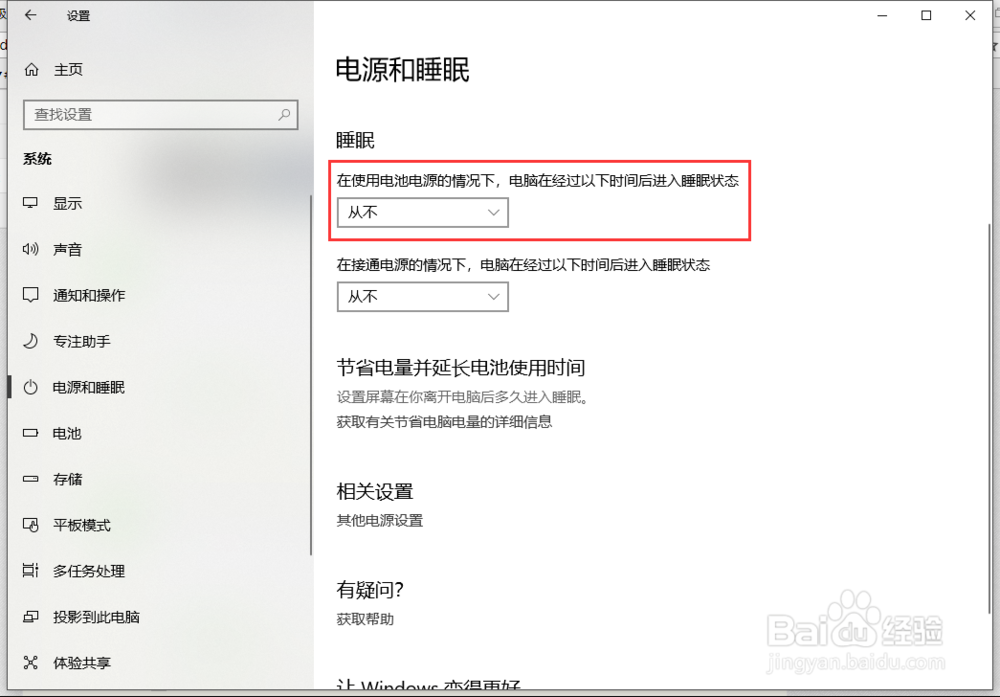
5、在电源和睡眠界面中,点击在接通电源的情况下,电脑在经过以下时间后进入睡眠状态,在展开的菜单列表点击勾选时间即可(红色方框区域)

电源图标设置休眠
1、点击打开底部任务栏的电源图标,在弹出的菜单列表中点击选择电源选项(红色圆圈区域)
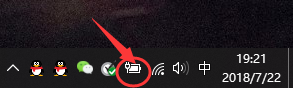
2、在电源选项界面中,点击左侧的选择关闭显示器的时间选项(红色圆圈区域)
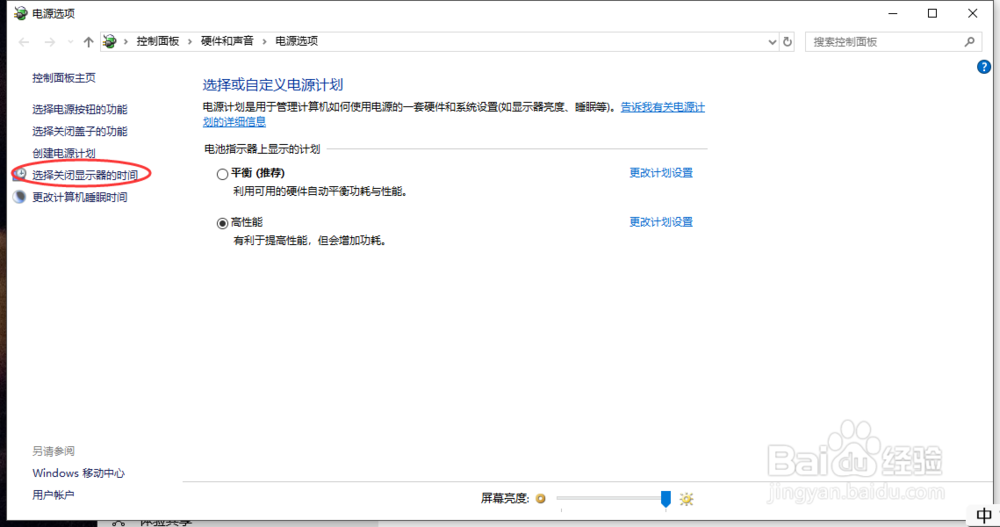

4、设置完时间后,务必记得点击在编辑计划设置界面中的保存修改按钮(红色方框区域)

声明:本网站引用、摘录或转载内容仅供网站访问者交流或参考,不代表本站立场,如存在版权或非法内容,请联系站长删除,联系邮箱:site.kefu@qq.com。
阅读量:37
阅读量:47
阅读量:77
阅读量:71
阅读量:81